Word作为一款广泛使用的文本处理软件,其强大的编辑和排版功能深受用户喜爱,对于一些新手用户来说,如何有效地利用Word的各种标注工具可能是一个挑战,本文将详细介绍如何在Word文档的右上角进行标注,包括文字、图片、形状等多种元素的添加和调整,帮助用户更好地掌握这一技能。
在Word右上角添加文字标注
1、打开Word文档:确保你的Word文档已经打开,并且处于可编辑状态。
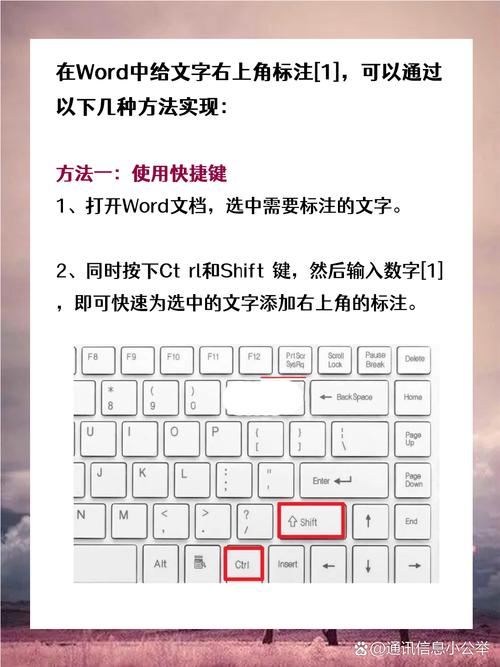
2、定位到右上角:滚动或使用页面导航工具,将光标定位到文档的右上角区域。
3、插入文本框:
点击Word菜单栏中的“插入”选项卡。
在“文本”组中,选择“文本框”图标,并从下拉菜单中选择一个合适的文本框样式(如简单文本框)。
在文档右上角拖动鼠标,绘制一个文本框。
4、输入标注内容:在文本框内输入你想要添加的标注内容。
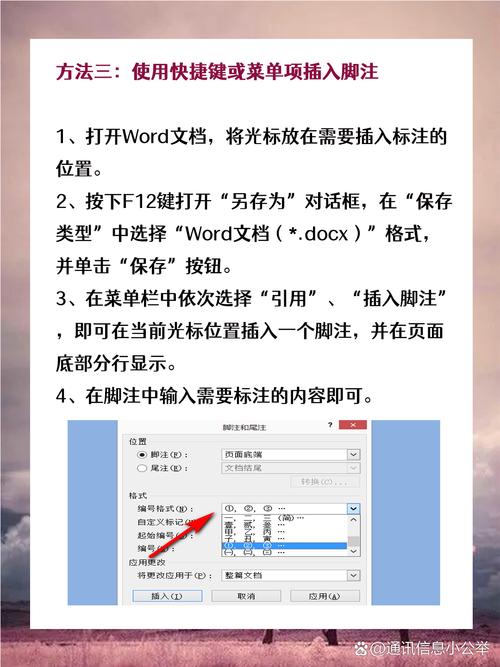
5、调整文本框格式:
选中文本框,可以通过“格式”选项卡调整文本框的大小、边框、填充颜色等属性。
使用“开始”选项卡中的字体和段落设置,调整标注内容的字体大小、颜色和对齐方式。
6、移动和固定文本框:如果需要,可以拖动文本框到更精确的位置,并通过“格式”选项卡中的“位置”选项,选择“固定位置”来确保文本框在打印时保持位置不变。
在Word右上角添加图片标注
1、重复步骤1和2:按照上文所述,打开Word文档并定位到右上角。
2、插入图片:
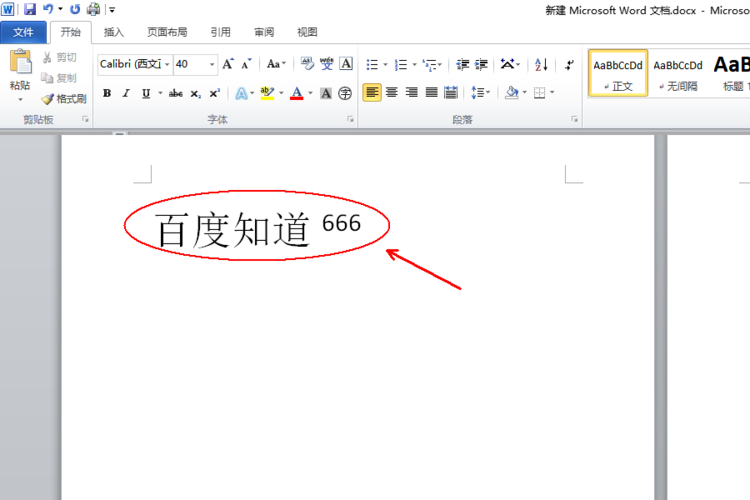
点击“插入”选项卡中的“图片”按钮,从本地文件中选择一张图片插入到文档中。
或者,也可以直接将图片文件拖拽到Word文档的右上角区域。
3、调整图片大小和位置:
选中图片,图片周围会出现八个控制点,拖动这些控制点可以调整图片的大小。
通过拖动图片本身,可以移动其位置至右上角的合适位置。
4、设置图片格式:
选中图片后,点击“格式”选项卡,可以设置图片的边框、阴影、映像等效果。
使用“图片工具”中的“自动换行”选项,可以设置图片与周围文字的环绕方式,如“嵌入型”、“四周型”等。
在Word右上角添加形状标注
1、再次重复步骤1和2:打开Word文档并定位到右上角。
2、插入形状:
点击“插入”选项卡中的“形状”按钮,从下拉列表中选择一个形状(如矩形、圆形、箭头等)。
在文档右上角拖动鼠标绘制形状。
3、调整形状样式:
选中形状,可以使用“格式”选项卡中的工具调整形状的填充颜色、边框颜色和粗细。
通过“形状样式”组中的预设样式,可以快速应用多种视觉效果。
4、添加文字到形状:右键点击形状,选择“添加文字”,然后在形状内输入你想要的文字内容。
5、组合形状和文字:如果需要,可以将形状和内部的文字组合成一个整体,以便一起移动和调整大小,右键点击形状,选择“组合”即可。
综合应用示例
假设你需要在一份报告的右上角添加一个包含标题、作者和日期的信息栏,以及一个公司logo图片,可以按照以下步骤操作:
1、插入文本框:按照上述方法,在右上角插入一个文本框,并输入标题、作者和日期。
2、插入图片:在文本框下方或旁边,插入公司logo图片,并调整大小和位置。
3、添加形状作为背景:为了美观,可以在文本框和图片下方添加一个细长的矩形形状作为背景,设置合适的填充颜色和边框样式。
4、调整层次和对齐:使用“格式”选项卡中的“对齐”工具,确保所有元素在水平和垂直方向上都对齐整齐。
5、保存和预览:完成所有标注后,保存文档并预览,确保一切看起来符合预期。
通过以上步骤,你可以轻松地在Word文档的右上角添加各种标注,无论是文字、图片还是形状,都能让你的文档更加专业和吸引人。
FAQs
Q1: 如何在Word中调整右上角标注的层次顺序?
A1: 在Word中,你可以通过选中需要调整层次的元素,然后右键点击并选择“置于顶层”或“置于底层”,或者使用“上移一层”和“下移一层”来调整标注的层次顺序,这样可以确保重要的信息始终显示在最前面。
Q2: Word中右上角标注在打印时位置发生变化怎么办?
A2: 如果标注在打印时位置发生变化,可能是因为你没有固定文本框或图片的位置,选中文本框或图片,然后在“格式”选项卡中的“位置”里选择“固定位置”,这样在打印时它们就会保持在你在屏幕上看到的位置,确保你的页面布局设置正确,避免因页面边距或纸张大小的变化导致位置偏移。
以上就是关于“word右上角标注怎么”的问题,朋友们可以点击主页了解更多内容,希望可以够帮助大家!
内容摘自:https://news.huochengrm.cn/cygs/15936.html
